Heim >häufiges Problem >Wie richte ich Anrufe im iPhone ein, um ohne Klingeln direkt zur Voicemail zu gelangen?
Wie richte ich Anrufe im iPhone ein, um ohne Klingeln direkt zur Voicemail zu gelangen?
- 王林nach vorne
- 2023-04-22 17:55:083593Durchsuche
Manchmal, wenn wir eine Pause brauchen, leiten wir Anrufe direkt an die Voicemail weiter. Wenn Sie sicher sind, dass Sie kein Netzwerk haben, möchten Sie wichtige Anrufe auf Sprachanrufe umleiten, damit Sie sie jederzeit anrufen können, wenn Sie Zeit haben. Wenn Sie auf ein seltsames Problem stoßen, bei dem Anrufe direkt an die Voicemail weitergeleitet und nicht weitergeleitet werden, kann dies verschiedene Gründe haben. Eine häufige Sache, die Sie überprüfen müssen, sind Mobilfunknetze. Wenn das Signal schwach ist, müssen Sie in einen Bereich mit einem stärkeren Netzwerk umziehen. Überprüfen Sie, ob Ihre SIM-Karte gesperrt ist. Eine Sache, die Sie überprüfen sollten, ist der Modus „Bitte nicht stören“. Sehen wir uns in diesem Artikel an, wie Sie dieses Problem mithilfe verschiedener Lösungen lösen können.
Überprüfen Sie, ob der Flugmodus auf Ihrem iPhone aktiviert ist
Schritt 1: Scrollen Sie von der rechten Seite des Startbildschirms nach unten.
Schritt 2: Aktivieren Sie Flugzeugmodus im angezeigten Menü. Der Flugzeugmodus wird durch ein Flugzeugsymbol dargestellt. Stellen Sie sicher, dass der Flugmodus deaktiviert ist.
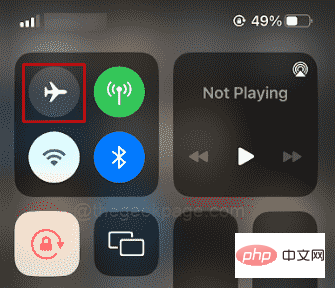
Aktivieren Sie den „Bitte nicht stören“-Modus auf dem iPhone
Schritt 1: Öffnen Sie „Einstellungen“ auf Ihrem iPhone.
Schritt 2: Scrollen Sie nach unten, um Focus in den Einstellungen zu öffnen.
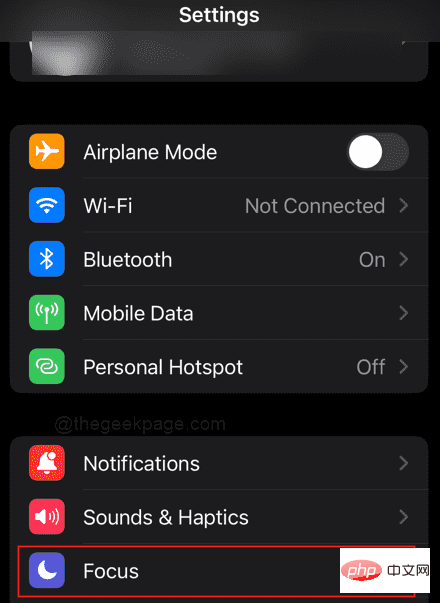
Schritt 3: Aktivieren Sie „Bitte nicht stören“ in den Optionen und stellen Sie sicher, dass Sie es ausschalten.
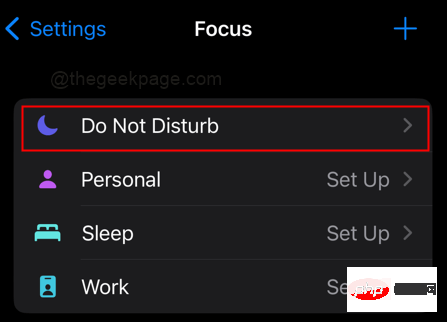
HINWEIS: Eine andere Möglichkeit, „Bitte nicht stören“ zu aktivieren, besteht darin, von ganz rechts nach unten zu scrollen, um auf das Kontrollzentrum zuzugreifen. Wählen Sie den Fokusmodus durch langes Drücken aus. Es erscheint der Modus „Bitte nicht stören“, der ein- oder ausgeschaltet werden kann.
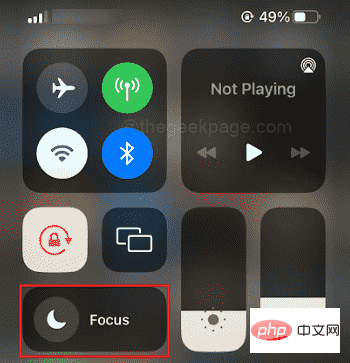
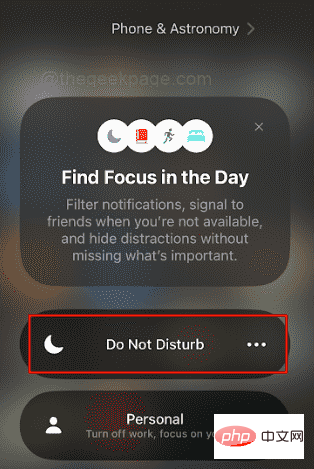
Überprüfen Sie die Einstellungen in der Telefon-App
Schritt 1: Öffnen Sie „Einstellungen“ auf Ihrem iPhone.
Schritt 2: Scrollen Sie nach unten, um die Telefon-App zu öffnen.
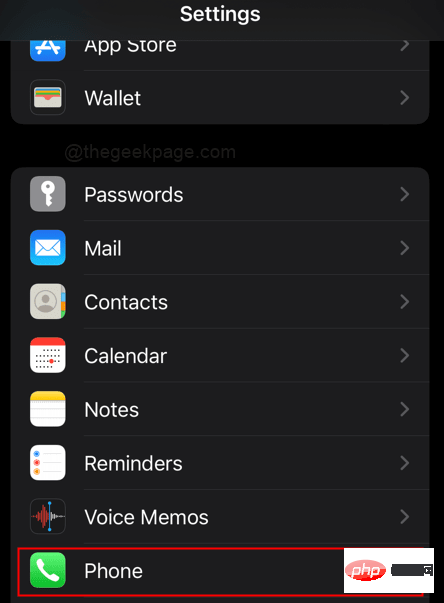
Schritt 3: Gehen Sie im Menü zu Anruf ankündigen.
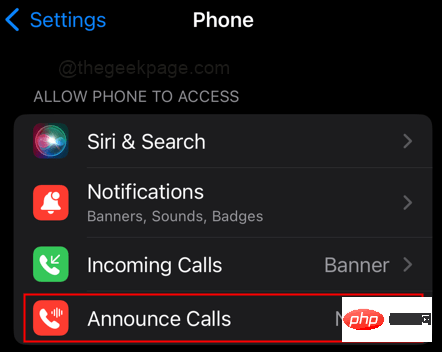
Schritt 4: Wählen Sie Immer aus den Optionen.
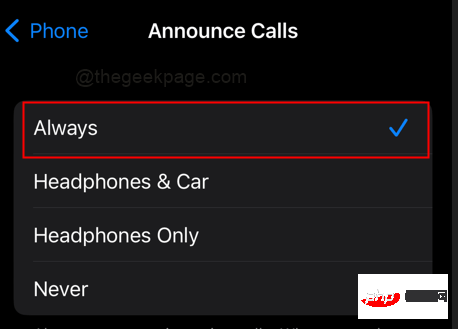
Schritt 5: Kehren Sie zum Menü „Telefon“ zurück und wählen Sie „Blockierte Kontakte“.
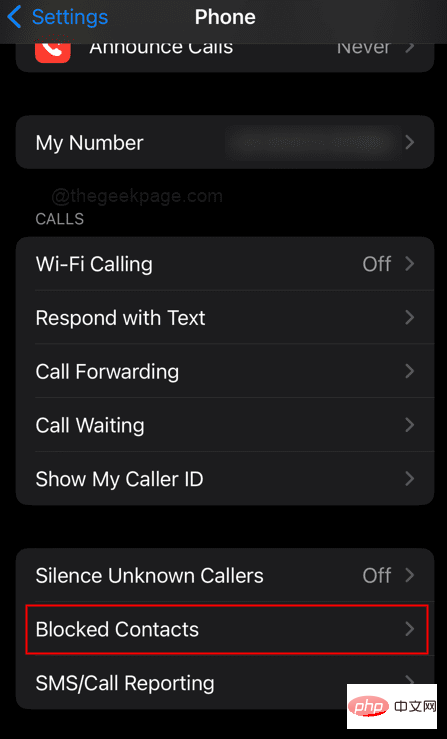
HINWEIS: Stellen Sie sicher, dass sich der Anrufer, der versucht, Sie zu kontaktieren, nicht in „Blockierte Kontakte“ befindet.
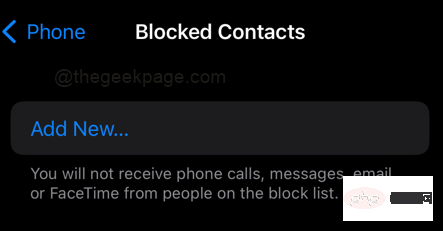
Schritt 7: Kehren Sie erneut zum Telefonmenü zurück und wählen Sie Anrufweiterleitung.
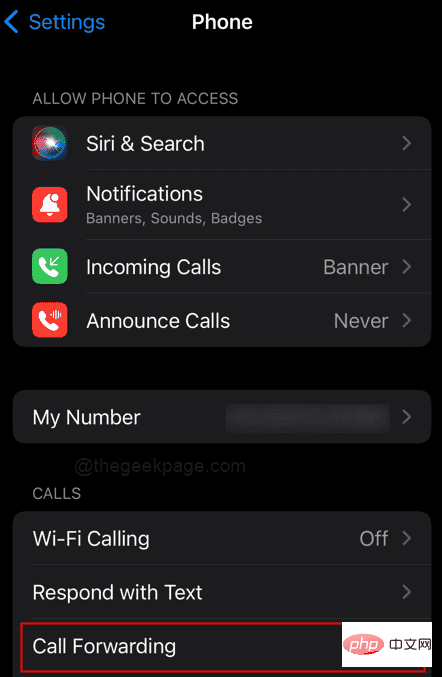
Bitte beachten Sie: Stellen Sie sicher, dass die Anrufweiterleitung für keine Nummer auf Ihrem iPhone aktiviert ist. Wenn die Anrufweiterleitung aktiviert ist, werden Anrufe möglicherweise an die Voicemail weitergeleitet.
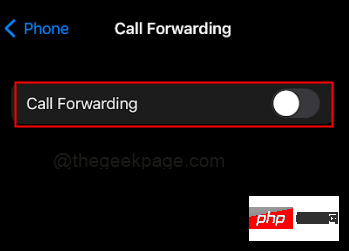
Voicemail prüfen
Schritt 1: Öffnen Sie die Telefon-App auf Ihrem Startbildschirm.
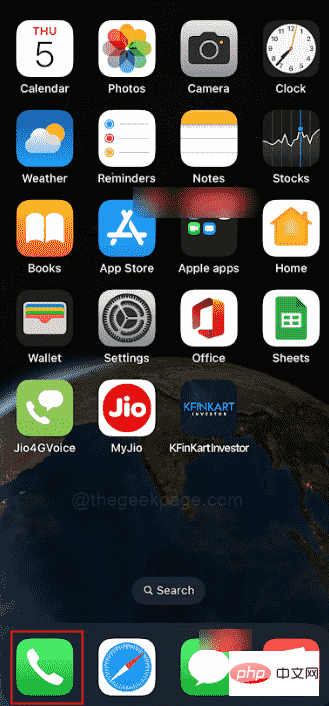
Schritt 2: Gehen Sie zum Abschnitt Voicemail.
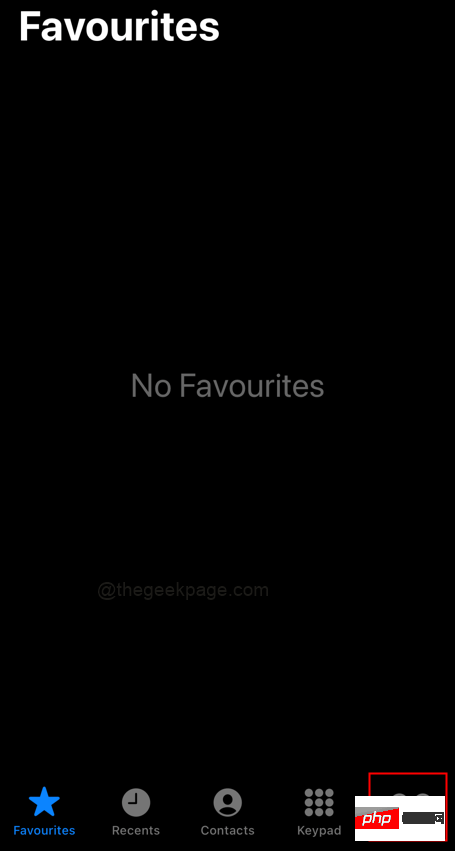
HINWEIS: Bitte löschen Sie alle Voicemails aus diesem Abschnitt. Nachdem Sie alle Schritte ausgeführt haben, starten Sie Ihr iPhone neu und Ihr Problem sollte gelöst sein.
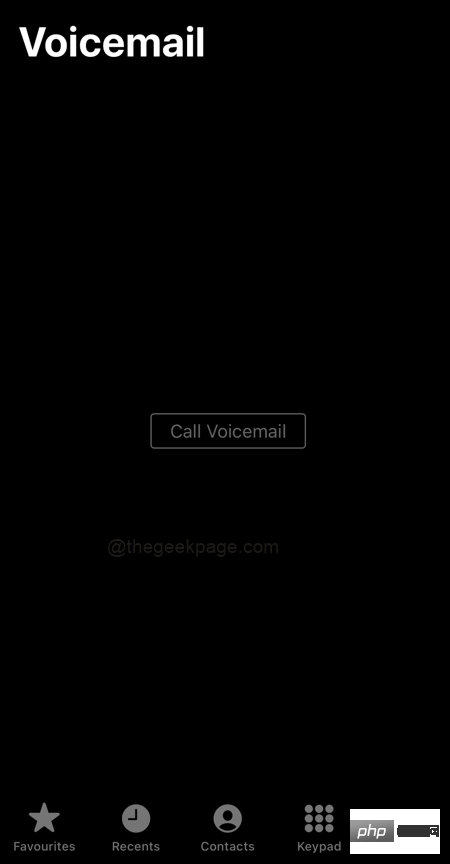
Das obige ist der detaillierte Inhalt vonWie richte ich Anrufe im iPhone ein, um ohne Klingeln direkt zur Voicemail zu gelangen?. Für weitere Informationen folgen Sie bitte anderen verwandten Artikeln auf der PHP chinesischen Website!

